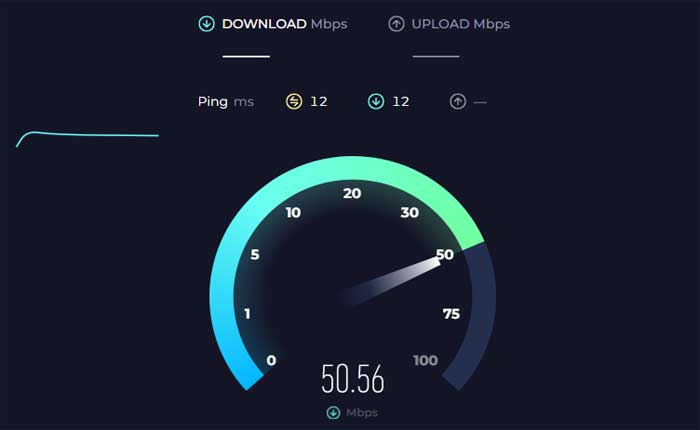
¿Se enfrenta al problema de que Quickbooks Online no funciona? En caso afirmativo, no se preocupe, está en el lugar correcto.
QuickBooks Online es un software de contabilidad basado en la nube diseñado para ayudar a las pequeñas y medianas empresas a administrar sus tareas financieras de manera más eficiente.
Ofrece una amplia gama de funciones diseñadas para optimizar diversos aspectos de la contabilidad, desde la facturación hasta la nómina.
QuickBooks Online es una solución de contabilidad que simplifica la gestión financiera para empresas de todos los tamaños.
Sin embargo, muchos usuarios se enfrentan al problema de que Quickbooks Online no funciona.
Hoy les brindaré algunas soluciones fáciles y efectivas para solucionar este problema.
Empecemos.
Cómo arreglar Quickbooks en línea que no funciona
Aquí hay algunos pasos que puede intentar para solucionar el problema:
Verifique la conexión a Internet:
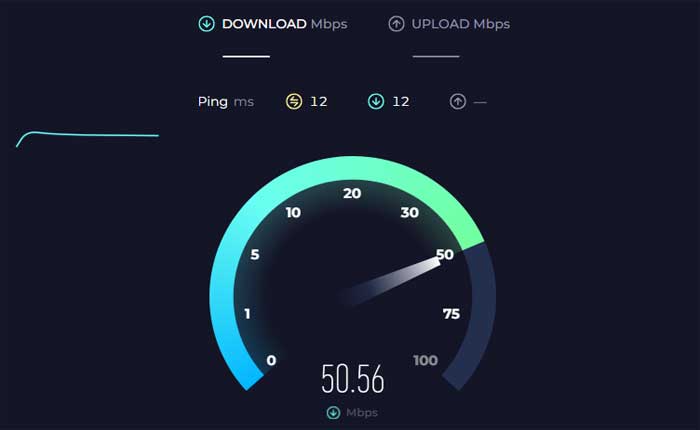
Asegúrate de tener una conexión a Internet estable.
Intente acceder a otros sitios web para confirmar que su Internet funciona correctamente.
Si tiene problemas, intente reiniciar su enrutador WiFi o conéctese a una red diferente si está disponible.
Verifique el estado en línea de QuickBooks:
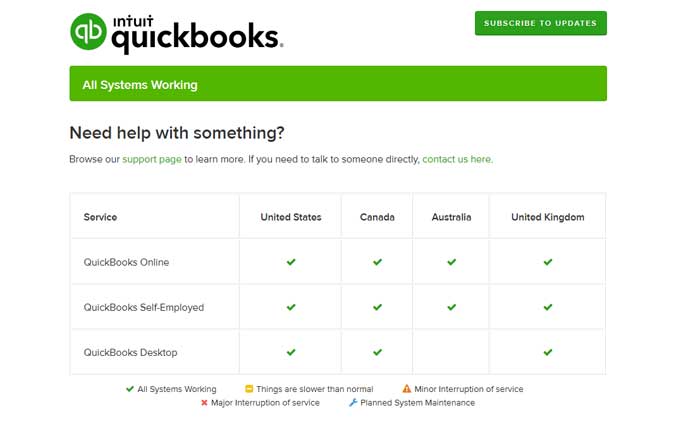
Es posible que QuickBooks Online esté experimentando problemas con el servidor.
Consulte la página de estado de Intuit o los canales de redes sociales de QuickBooks para conocer cualquier interrupción reportada.
Alternativamente, puede utilizar servicios para comprobar si el sitio web tiene problemas con el servidor.
Si está inactivo, es posible que tengas que esperar hasta que vuelva a funcionar.
Actualizar navegador:
Asegúrese de que su navegador esté actualizado.
Busque actualizaciones e instale la última versión.
Aquí cómo verificar y actualizar:
Google Chrome:
- Haga clic en los tres puntos verticales en la esquina superior derecha.
- Pase el cursor sobre «Ayuda» en el menú desplegable.
- Haga clic en «Acerca de Google Chrome.»
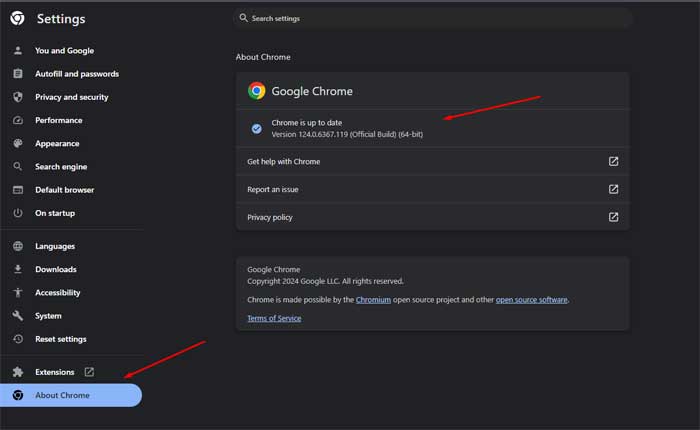
- Chrome buscará automáticamente actualizaciones y las instalará si están disponibles.
Mozilla Firefox:
- Haga clic en las tres líneas horizontales en la esquina superior derecha.
- Seleccionar «Ajustes» en el menú desplegable.
- Clickea en el «General» pestaña.
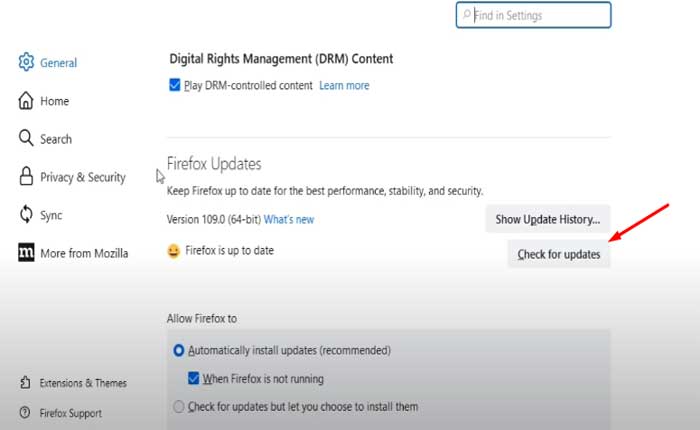
- Desplácese hacia abajo hasta encontrar el “Actualizaciones de Firefox” sección.
- Haga clic en «Buscar actualizaciones».
- Firefox buscará actualizaciones y las instalará si hay una nueva versión disponible.
Borde de Microsoft:
- Haga clic en los tres puntos horizontales en la esquina superior derecha.
- Ir a «Ajustes» y seleccione «Acerca de Microsoft Edge».

- Edge buscará actualizaciones y las instalará si hay una versión más reciente.
Después de actualizar el navegador, reinícielo e intente acceder al sitio web de Quickbooks Online nuevamente y verifique si el problema persiste.
Deshabilitar las extensiones del navegador:
Las extensiones del navegador a veces pueden interferir con las aplicaciones web.
Deshabilite todas las extensiones e intente acceder a QuickBooks Online nuevamente.
Aquí cómo hacerlo:
Google Chrome:
- Abra Chrome:
- Inicie el navegador Google Chrome.
- Haga clic en los tres puntos en la esquina superior derecha para abrir el menú.
- Seleccionar “Extensiones”del menú.
- Haga clic en “Administrar extensiones”.
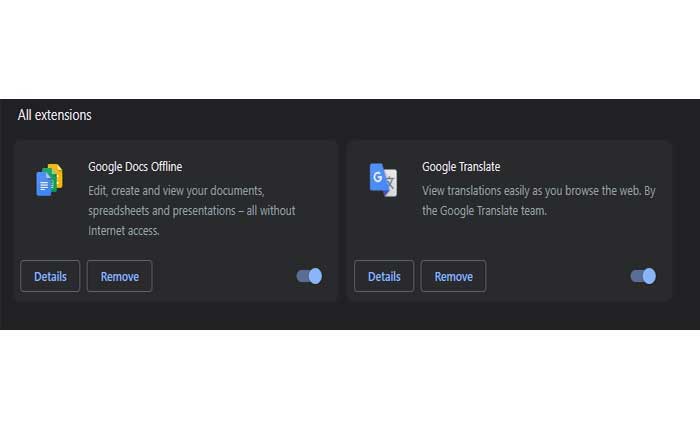
- Verá una lista de extensiones instaladas.
- Mueva el interruptor al lado de cada extensión para desactivarlas.
- También puedes hacer clic en «Eliminar» si desea desinstalar una extensión temporalmente.
Mozilla Firefox:
- Inicie el navegador Mozilla Firefox.
- Haga clic en las tres líneas horizontales en la esquina superior derecha para abrir el menú.
- Seleccionar “Complementos” desde el menú.
- En el Administrador de complementos, seleccione “Extensiones” desde la barra lateral izquierda.
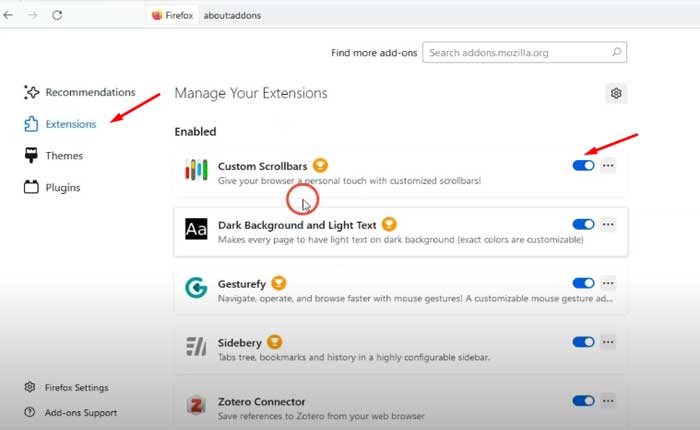
- Haga clic en el interruptor de palanca junto a cada extensión para desactivarlas.
Borde de Microsoft:
- Inicie el navegador Microsoft Edge.
- Haga clic en los tres puntos en la esquina superior derecha para abrir el menú.
- Seleccionar “Extensiones” desde el menú.
- Seleccionar «Administrar extensiones»
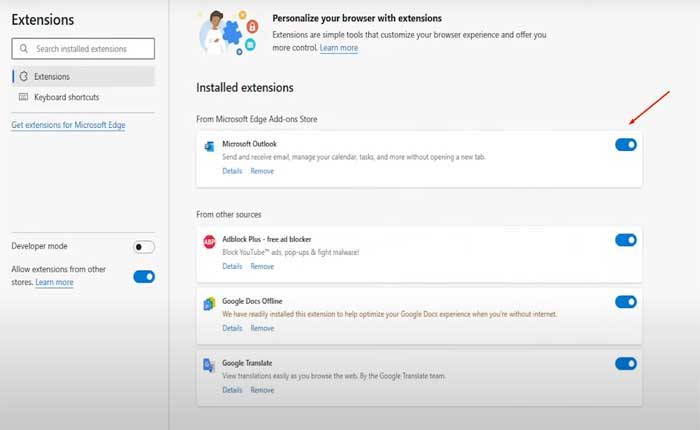
- Mueva el interruptor al lado de cada extensión para desactivarlas.
Después de deshabilitar las extensiones, reinicie el navegador e intente acceder a Quickbooks Online nuevamente para ver si el problema persiste.
Borrar caché del navegador:
A veces, los datos antiguos o corruptos en la memoria caché del navegador pueden causar problemas.
Borre la memoria caché y las cookies de su navegador.
Aquí cómo hacerlo:
Google Chrome:
- Abre Google Chrome.
- Haga clic en los tres puntos en la esquina superior derecha para abrir el menú.
- Seleccionar «Eliminar datos de navegación.»
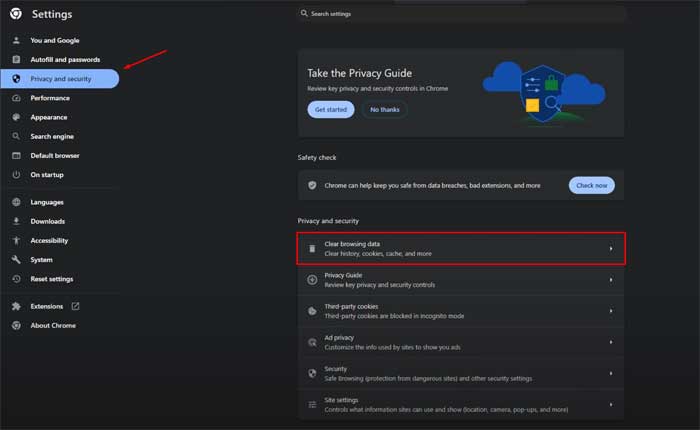
- En la ventana emergente, elija “Cookies y otros datos del sitio” y «Imágenes y archivos almacenados en caché».
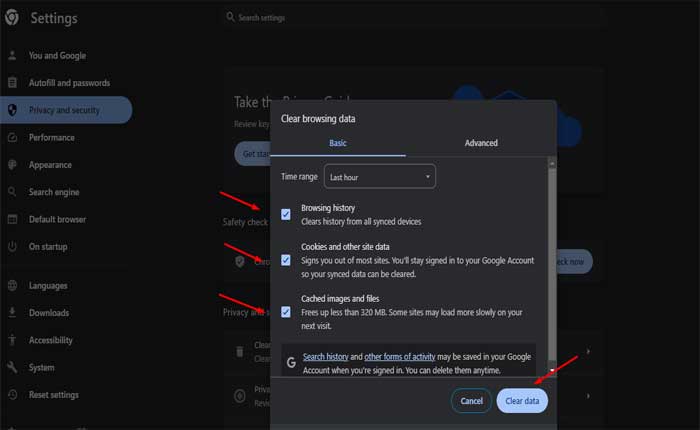
- Haga clic en «Borrar datos.»
Mozilla Firefox:
- Abra Mozilla Firefox.
- Haga clic en las tres líneas horizontales en la esquina superior derecha para abrir el menú.
- Seleccionar «Opciones».
- En la barra lateral izquierda, elija «Privacidad y seguridad.»
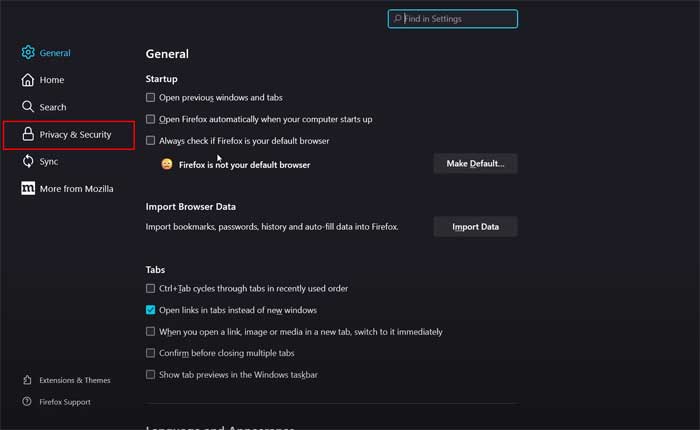
- Desplácese hacia abajo hasta el “Cookies y datos del sitio” sección.
- Haga clic en «Borrar datos.»
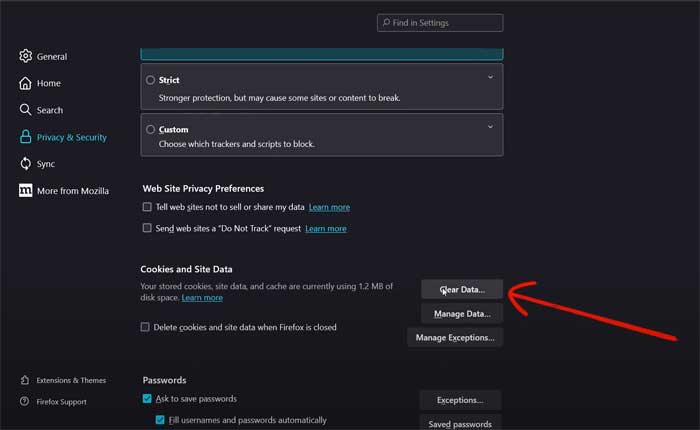
- comprobar ambos “Cookies y datos del sitio” y «Contenido web almacenado en caché».
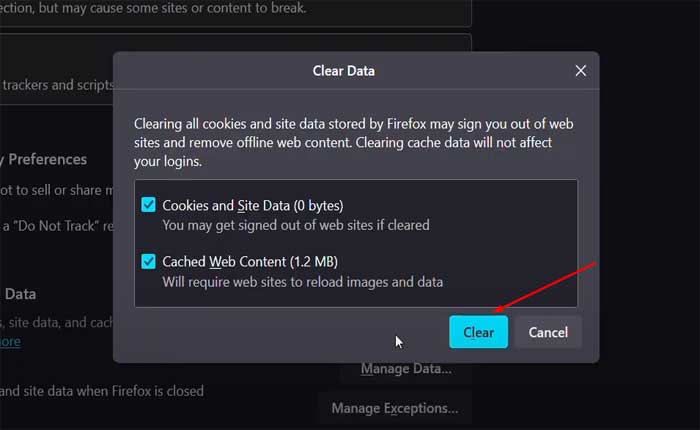
- Haga clic en «Claro.»
Borde de Microsoft:
- Abra Microsoft Edge.
- Haga clic en los tres puntos en la esquina superior derecha para abrir el menú.
- Seleccionar «Ajustes.»
- Ir a “Búsqueda y servicios de privacidad”.
- Bajo “Privacidad y servicios” haga clic en «Elija qué borrar».
- Elegir “Cookies y otros datos del sitio” y «Imágenes y archivos almacenados en caché».
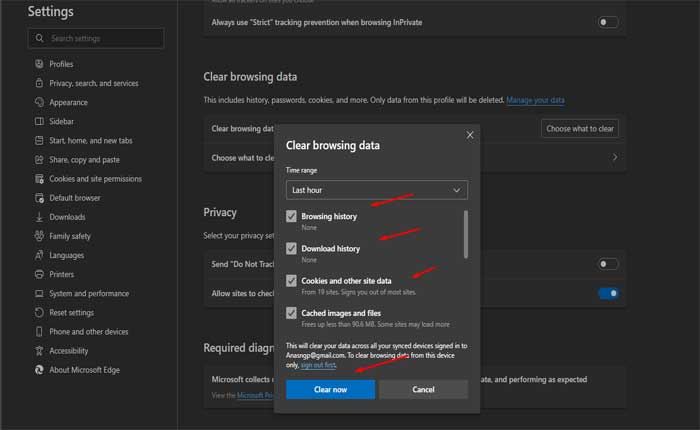
- Haga clic en «Claro.»
Después de borrar el caché y las cookies, reinicie su navegador e intente acceder al sitio web de Quickbooks Online nuevamente y verifique si el problema persiste.
Pruebe con otro navegador:
Si borrar el caché no funciona, intente acceder a QuickBooks Online usando un navegador diferente.
Si está utilizando Chrome y tiene problemas, intente acceder al sitio web de Target con un navegador diferente como Mozilla Firefox o Borde de Microsoft
Además, si está utilizando un teléfono inteligente, intente acceder al sitio web de Quickbooks Online mediante una PC o una computadora portátil.
Póngase en contacto con el soporte de QuickBooks:
Si ninguno de los pasos anteriores funciona, comuníquese con el soporte de QuickBooks Online para obtener ayuda.